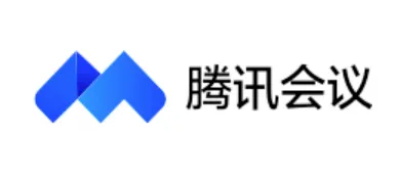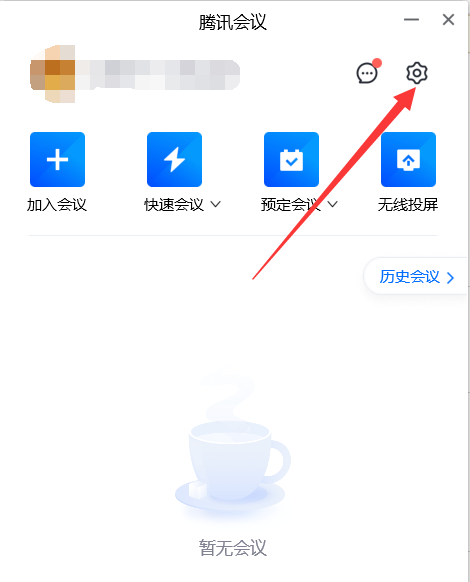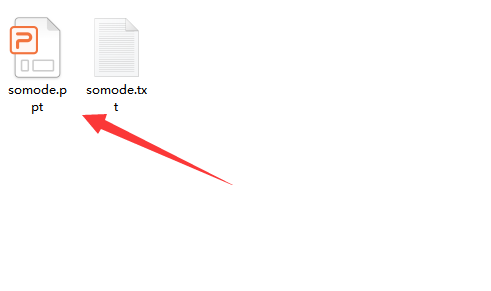腾讯会议怎么共享屏幕?为了提升会议的效率或者是上课的效率,有时会使用共享屏幕功能能够让用户们更好的进行沟通,那么很多人都不知道此功能应该要怎么进行使用,那么本期软件教程,小编就来和大伙分享一下具体的操作步骤,一起来了解看看吧。
腾讯会议共享屏幕方法教学:
1、首先打开腾讯会议,然后点击“共享屏幕”。
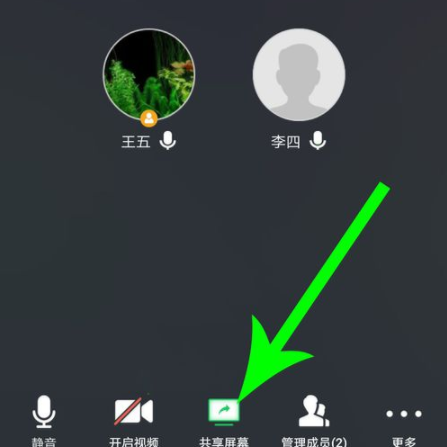
剪映怎么自由裁剪视频尺寸?电脑剪映裁剪视频尺寸大小方法
剪映怎么自由裁剪视频尺寸?相信还有用户不清楚,剪映专业版是一款很好用的视频剪辑软件,内置强大的功能和模板,帮助用户进行视频编辑,那么怎么自由裁剪视频尺寸呢?针对这一问题,本篇带来了详细的方法,分享给大家,一起看看吧。
2、打开提示弹窗后勾选“不再提示”,然后点击“立即开始”。
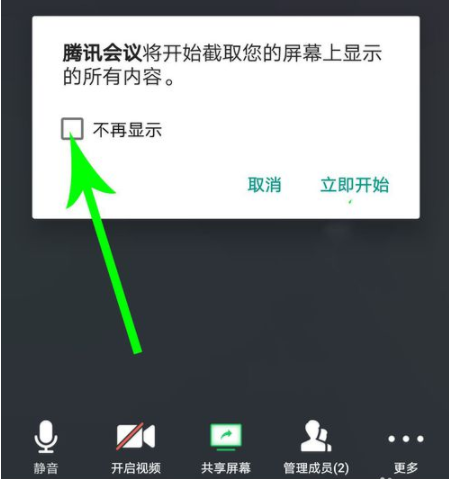
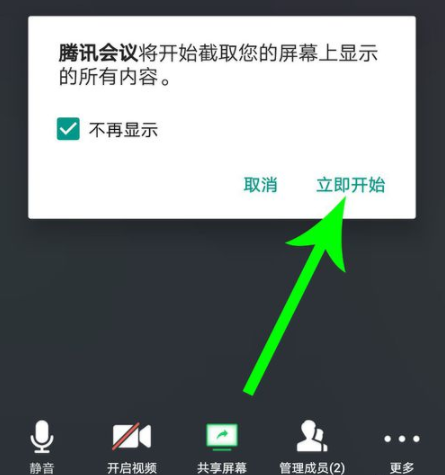
3、打开“可在其他应用上层显示的应用”设置,然后点击灰色“开关”按钮,按钮变成蓝色后点击“返回”。
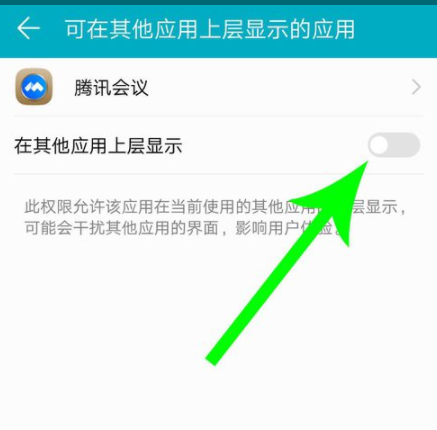
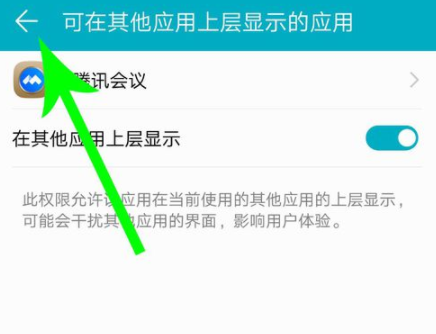
4、最后打开即可开始共享,想要停止屏幕共享时,则点击“停止共享”按钮即可。
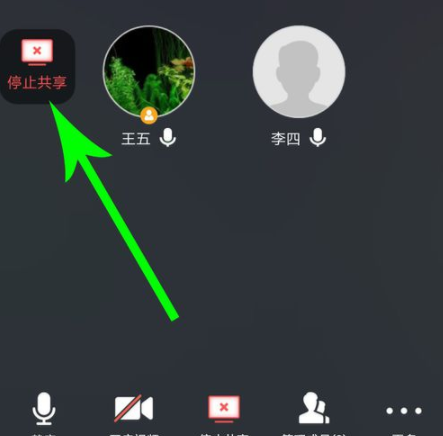
腾讯会议50人同屏画面怎么设置?
腾讯会议现在是一款很多企业、学校都在使用的办公软件,优质视频会议功能远程也能够沟通所有的细节,近期就有用户想要了解腾讯会议50人同屏画面怎么设置?针对这个问题,接下来纯净之家小编就来和大伙分享设置方法,希望能够给各位带来帮助。